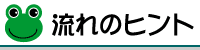[簡単写真アルバム]
ワードで実用的
仕事に役に立ててこそ、お役立ち技でしょう。
- Contents
- >メールで簡単に添付したい
- >HTMLをワードで読み込む
- >>HTMLの改良|>>整形|>>保存|>>画像の取り込み
メールで簡単に添付したい▲
前回まで紹介した写真アルバム。今ひとつとっつきにくいという方も多いでしょう。HTML形式のファイルとバラバラの写真ファイルをセットでホルダーに入れるという芸当は煩雑に感じるかもしれません。
メールで送信しようとするとLHAやZIP等の圧縮形式でまとめて添付することになります。「どうやって解凍するのか?」というようなパソコン初心者が相手では写真アルバムを渡すだけでもひと苦労というわけです。ワードファイルやPDFファイルを添付して、それをダブルクリックして下さいというのが簡単でいいのです。
そこでこのようなワードファイルを作ってみました。
ワードで写真アルバム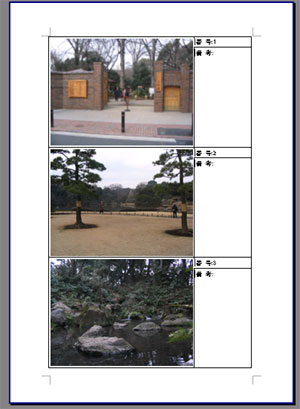
当然の事ながら、手書きで罫線を引いたものを見てくれと言っているわけではありません。前々回のエクセルで連番で取り上げた、エクセルシートを使った大量生産ワザを使って、今度はワードの写真アルバムを作ってみたのです。
HTMLをワードで読み込む▲
別に特別なワザがあるわけではありません。ワードを立ち上げ、エクセルで連番の要領で作ったHTMLファイルを指定して開くだけです。
ワード文書にしてしまおうというのは、ゲストブックに書き込みをしていただいたnobuuさんの提案によるものです。なるほどワード文書なら仕事にも使えそうです。
HTMLの改良▲
ちなみに上記の写真アルバムは、ちょっとアレンジを加えて下の様なHTMLになっています。
<html>
<head>
<meta http-equiv="Content-Type" content="text/html; charset=Shift_JIS">
</head>
<body>
<table cellspacing="0" cellpadding="5">
<tr><td rowspan="2"><img src="Img_0002.jpg" width="400" height="300"></td>
<td valign="top">番 号:1</td></tr>
<tr><td valign="top" height="280px">備 考:</td></tr>
<tr><td rowspan="2"><img src="Img_0003.jpg" width="400" height="300"></td>
<td valign="top">番 号:2</td></tr>
<tr><td valign="top" height="280px">備 考:</td></tr>
<tr><td rowspan="2"><img src="Img_0004.jpg" width="400" height="300"></td>
<td valign="top">番 号:3</td></tr>
<tr><td valign="top" height="280px">備 考:</td></tr>
</tr>
</table>
</body>
</html>
ワードの中では罫線で区切るのが扱いやすいということで、TABLEタグが主体です。罫線を表示させたくない場合も、レイアウトのため、TABLEタグを使うのがいいと思います。。
スタイルシートもありません。色を付けたりするのは、ワードの仕事と割り切ります。
備考のあるセルは、280ピクセルという高さを持たせています。写真の高さより低い任意のサイズを指定して、一段上の番号セルを狭くしたい時に下から罫線を押し上げるような動きをします。
3行目の「charset=Shift_JIS」は、ワードを読み込むとき、きちんと日本語にならないときに入れてやって下さい。
ソースを生成するエクセルシートを用意しましたのでお試しください。
整形▲
最初は罫線に写真や文字がぴったりサイズでおさまっている状態でワードに読み込まれていますからちょっとした編集が必要です。その準備として、罫線に色をつけるか、編集用に罫線を表示しましょう。表示されたら、罫線をつまんでページいっぱいになるように罫線を適宜移動して広げて下さい。
高さ方向についても編集の必要があります。最初は罫線の表が一体になっていますから、ページごとに分けなければなりません。改ページを挿入すれば罫線の表は上下分離してくれますが、ちょっと手間です。手っ取り早く「ページ設定」で上と下の余白の幅を変えてやるのが良いでしょう。私の場合、写真の高さを300ピクセルとし、余白を少し広げてやると、上記のようにA4サイズに3枚入るようになりました。各自好きなように調整してみて下さい。
保存▲
このままワードを閉じてしまうと、HTMLファイルのまま保存されます。せっかく設定したレイアウトが崩れてしまうので、ワード形式に変更することがポイントです。
画像の取り込み▲
写真は単なる画像ファイルへのリンクです。ファイルに画像を保存していない状態なので、編集の操作性が良いのが特徴です。ただし、ファイルを持ち運ぶ時、写真ファイルも添付しなければなりませんので、ファイルをひとつにまとめたいときは、ファイルの中に画像を保存してしまいましょう。リンクの解除コマンドで写真ファイルは取り込まれます。
この辺のノウハウもnobuuさんにいただきました。
リンクの解除
こんな感じで、少しは実益を兼ねた「ヒント」になったのではないでしょうか。
(05.12.19)
この話題に関する情報、ご意見などがありましたら是非お寄せください。
目次